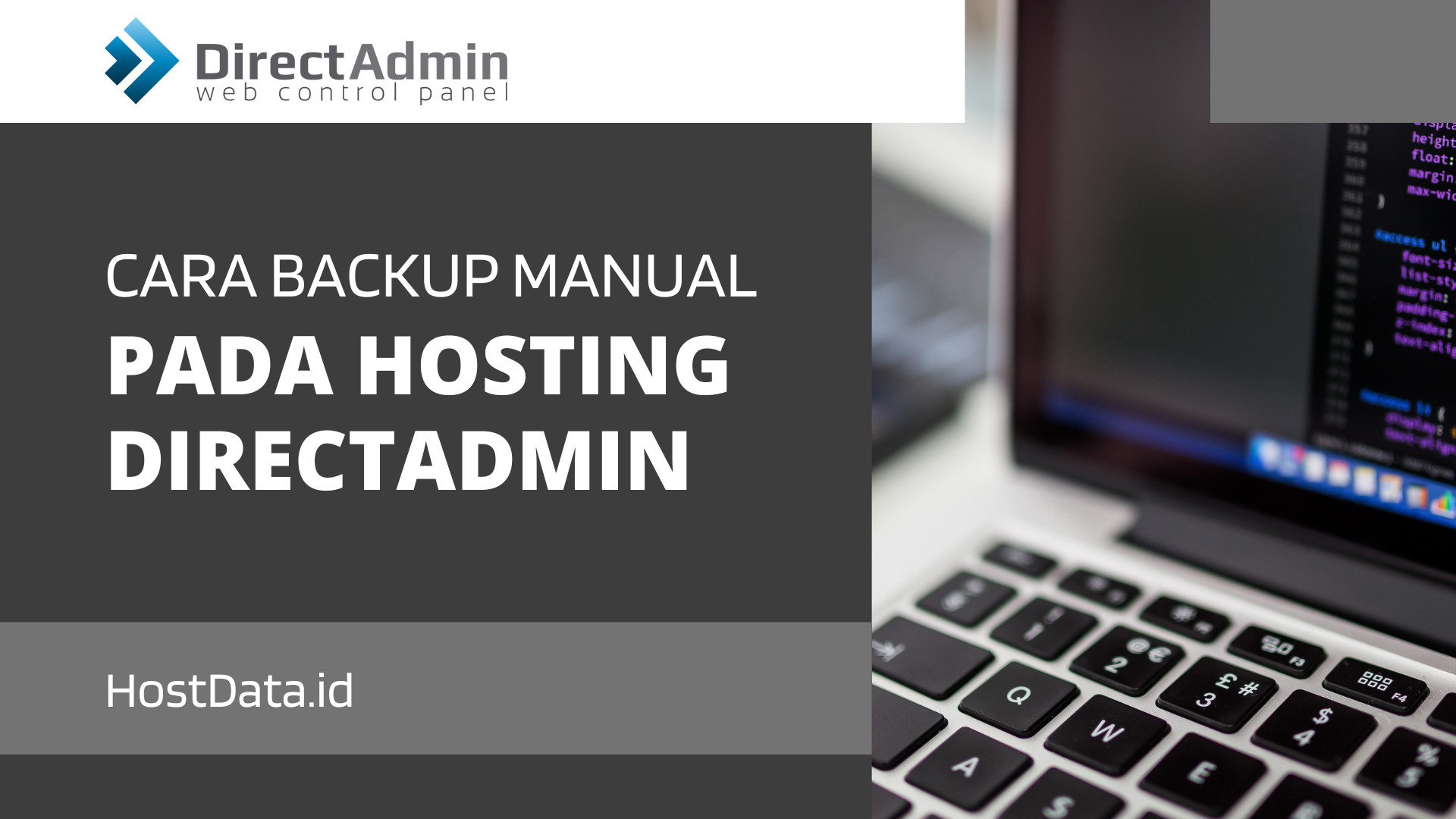
HostData.id – Artikel ini berisi panduan tentang bagaimana Cara Backup Manual Pada Hosting DirectAdmin. Bagi anda pengguna Hosting dengan control panel DirectAdmin, anda bisa baca dan ikuti tutorial yang akan kita bahas berikut ini tentang prosedur backup manual melalui panel DirectAdmin.
Melakukan backup data secara manual ini sangat anda perlukan, apalagi jika anda memiliki banyak domain dan subdomain dalam satu hosting. Dengan melakukan backup data secara manual, anda tidak perlu khawatir jika suatu waktu data website anda hilang karena anda sudah mencadangkannya.
Tutorial backup data kali ini kita akan menggunakan panel DirectAdmin. Berikut panduan yang bisa anda ikuti.
Cara Backup Manual Melalui Panel DirectAdmin
1. Langkah pertama silahkan anda login ke panel DirectAdmin. Bagi anda yang belum tahu caranya, anda bisa baca panduan tentang Cara Login ke Panel DirectAdmin.
2. Setelah berhasil login, langkah selanjutnya adalah klik menu File Manager.

3. Kemudian, cari lokasi domain atau subdomain yang akan anda backup. Biasanya terletak pada folder public_html.
4. Setelah anda menemukan lokasi direktori domain atau subdomain anda, langsung saja tandai semua file yang ada pada direktori tersebut.

5. Langkah selanjutnya, klik menu titik tiga pada bagian atas dan pilih Add to archive.
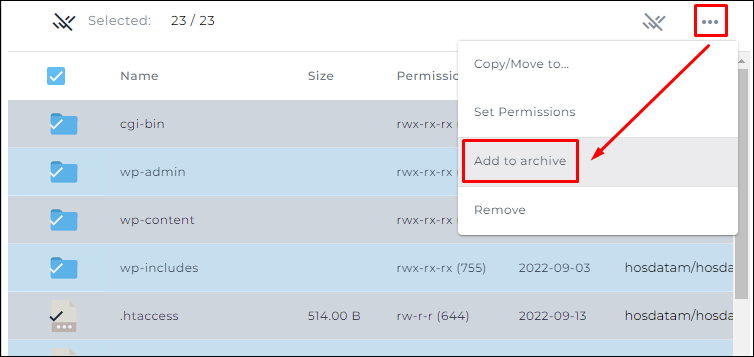
6. Akan muncul jendela pop up, silahkan pilih lokasi penyimpanan, buat nama file backup, Type pilih zip. Lalu klik tombol COMPRESS dan tunggu hingga proses selesai.
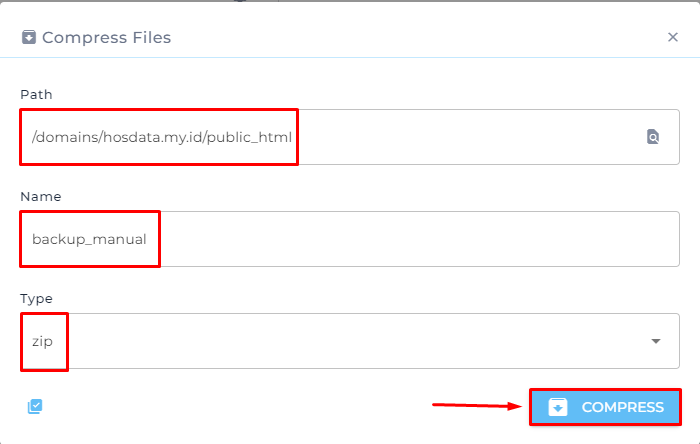
7. Setelah itu, masuk ke direktori penyimpanan file backup anda dan klik kanan pada file backup. Lalu klik Downlaod.
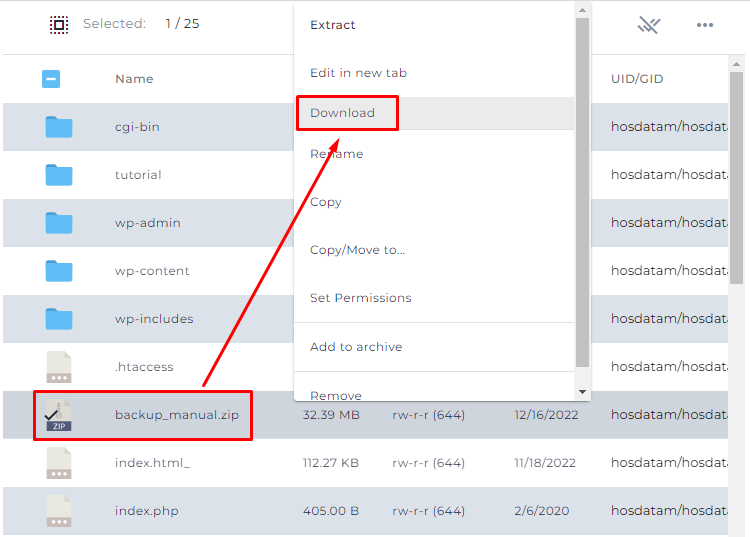
8. Pada tahap ini anda sudah berhasil melakukan backup pada file website pada domain atau subdomain. Selanjutnya adalah melakukan backup pada database.
Cara Backup Database Melalui Panel DirectAdmin
Sebelum melakukan backup database, anda perlu memeriksa terlebih dahulu database mana yang digunakan oleh domain atau subdomain yang anda backup tersebut. Untuk memeriksanya anda bisa buka file yang bernama wp-config pada folder yang anda backup sebelumnya.
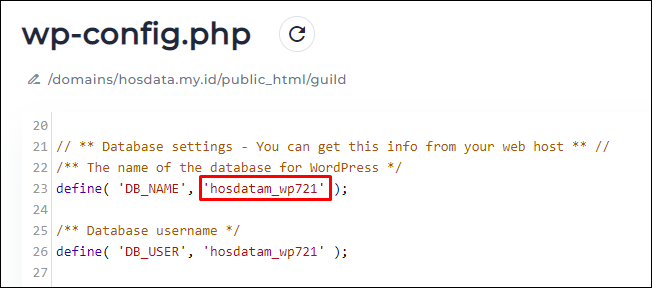
Setelah nama database sudah anda ketahui, maka langsung saja melakukan backup pada database tersebut.
1. Langkah pertama pada halaman dashboard DirectAdmin, silahkan anda pilih phpMyAdmin.

2. Setelah itu, silahkan masukkan username dan password database kalian. Lalu klik tombol Sign in.
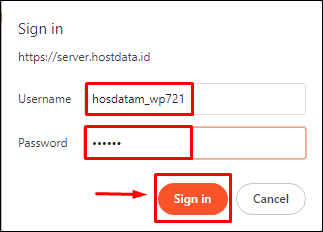
3. Langkah selanjutnya, klik pada database yang akan anda backup dan klik menu Export.
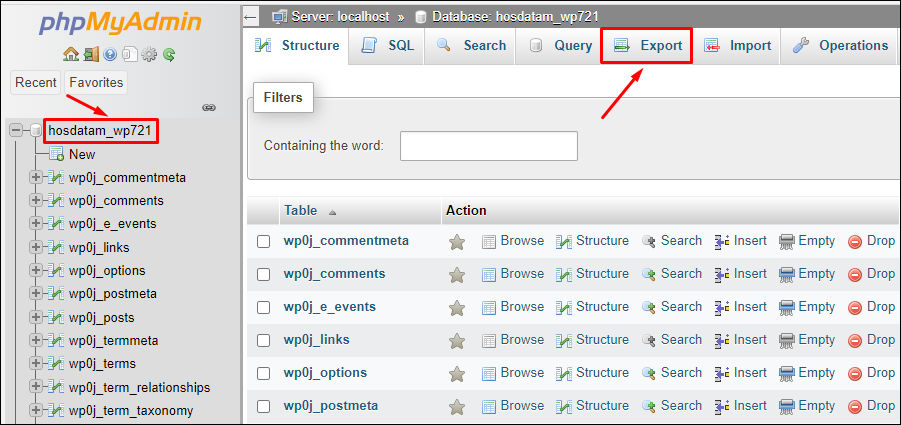
4. Kemudian pada menu Export, silahkan pilih Quick lalu format berupa SQL dan klik tombol Export.
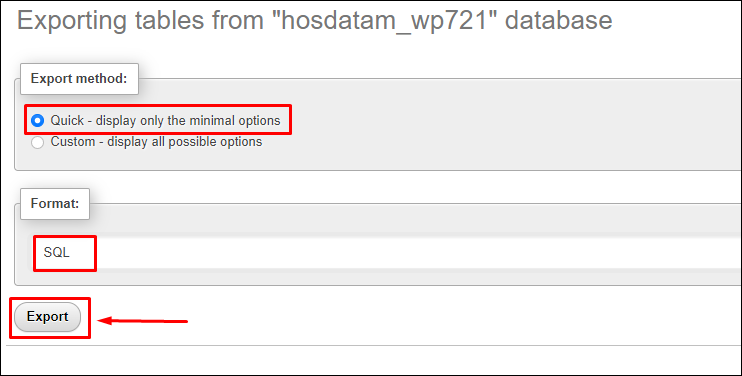
5. Selesai, anda sudah berhasil menyimpan backup domain atau subdomain pada komputer anda.
Penutup
Demikianlah panduan tentang Cara Backup Manual Pada Hosting DirectAdmin. Semoga bisa bermanfaat dan selamat mencoba.
